NPM , kependekan dari N ode P ackage M anager, adalah manajer paket baris perintah untuk menginstal paket atau modul NodeJS. Kami telah menerbitkan panduan yang menjelaskan cara mengelola paket NodeJS menggunakan NPM . Seperti yang mungkin Anda perhatikan, mengelola paket atau modul NodeJS menggunakan Npm bukanlah masalah besar. Namun, jika Anda tidak kompatibel dengan cara CLI, ada aplikasi GUI desktop bernama NDM yang dapat digunakan untuk mengelola aplikasi/modul NodeJS. NDM , singkatan dari N PM P esktop L anager, adalah front-end grafis open source gratis untuk NPM yang memungkinkan kita untuk menginstal, memperbarui, menghapus paket NodeJS melalui jendela grafis sederhana.
Dalam tutorial singkat ini, kita akan belajar menggunakan Ndm di Linux.
Instal NDM
NDM tersedia dalam AUR, sehingga Anda dapat menginstalnya menggunakan pembantu AUR di Arch Linux dan turunannya seperti Antergos dan Manjaro Linux.
Menggunakan Yay :
$ yay -S ndm
Pada sistem berbasis RHEL seperti CentOS, jalankan perintah berikut untuk menginstal NDM.
$ echo "[fury] name=ndm repository baseurl=https://repo.fury.io/720kb/ enabled=1 gpgcheck=0" | sudo tee /etc/yum.repos.d/ndm.repo && sudo yum update &&
Di Debian, Ubuntu, Linux Mint:
$ echo "deb [trusted=yes] https://apt.fury.io/720kb/ /" | sudo tee /etc/apt/sources.list.d/ndm.list && sudo apt-get update && sudo apt-get install ndm
NDM juga dapat diinstal menggunakan Linuxbrew . Pertama, instal Linuxbrew seperti yang dijelaskan pada tautan berikut.
- Linuxbrew – Manajer Paket Umum Untuk Linux dan Mac OS X
Setelah menginstal Linuxbrew, Anda dapat menginstal NDM menggunakan perintah berikut:
$ brew update
$ brew install ndm
Pada distribusi Linux lainnya, buka laman rilis NDM , unduh versi terbaru, kompilasi dan instal sendiri.
Penggunaan NDM
Luncurkan NDM baik dari Menu atau menggunakan peluncur aplikasi. Beginilah tampilan antarmuka default NDM.
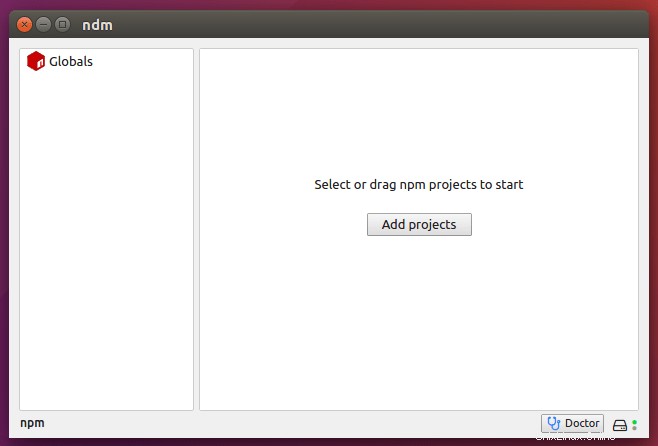
Dari sini, Anda dapat menginstal paket/modul NodeJS baik secara lokal maupun global.
Instal paket NodeJS secara lokal
Untuk menginstal paket secara lokal, pertama-tama pilih direktori proyek dengan mengklik "Tambahkan proyek" dari layar Beranda dan pilih direktori tempat Anda ingin menyimpan file proyek Anda. Misalnya, saya telah memilih direktori bernama "demo" sebagai direktori proyek saya.
Klik pada direktori proyek (yaitu demo ) lalu, klik Tambahkan paket tombol.
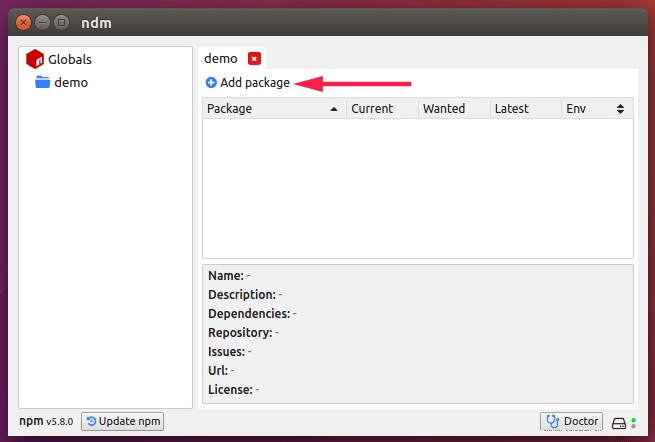
Ketik nama paket yang ingin Anda instal dan tekan tombol Instal tombol.
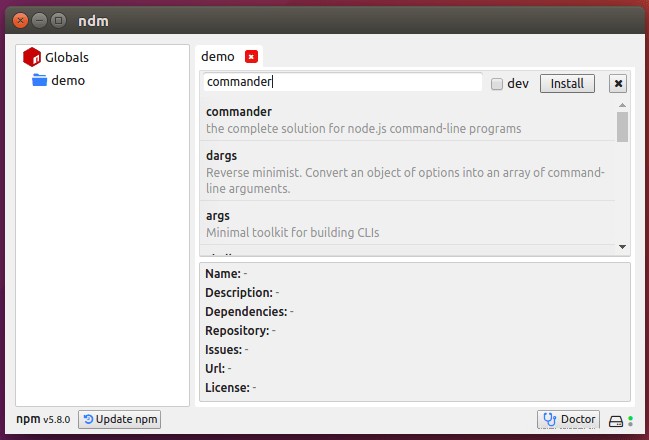
Setelah diinstal, paket-paket akan terdaftar di bawah direktori proyek. Cukup klik pada direktori untuk melihat daftar paket yang diinstal secara lokal.
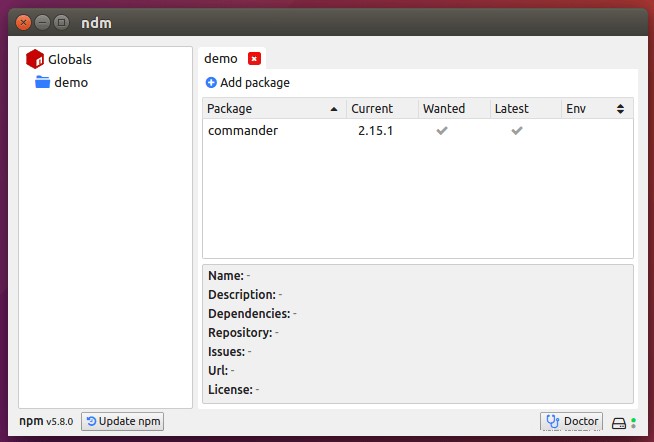
Demikian pula, Anda dapat membuat direktori proyek terpisah dan menginstal modul NodeJS di dalamnya. Untuk melihat daftar modul yang diinstal pada sebuah proyek, klik pada direktori proyek, dan Anda akan melihat paket-paket di sisi kanan.
Instal paket NodeJS secara global
Untuk menginstal paket NodeJS secara global, klik Globals tombol di sebelah kiri dari antarmuka utama. Kemudian, klik tombol "Tambahkan paket", ketik nama paket dan tekan tombol "Instal".
Kelola paket
Klik pada paket yang diinstal dan Anda akan melihat berbagai opsi di atas, seperti,
- Versi (untuk melihat versi yang diinstal),
- Terbaru (untuk menginstal versi terbaru yang tersedia),
- Perbarui (untuk memperbarui paket yang dipilih saat ini),
- Copot pemasangan (untuk menghapus paket yang dipilih) dll.
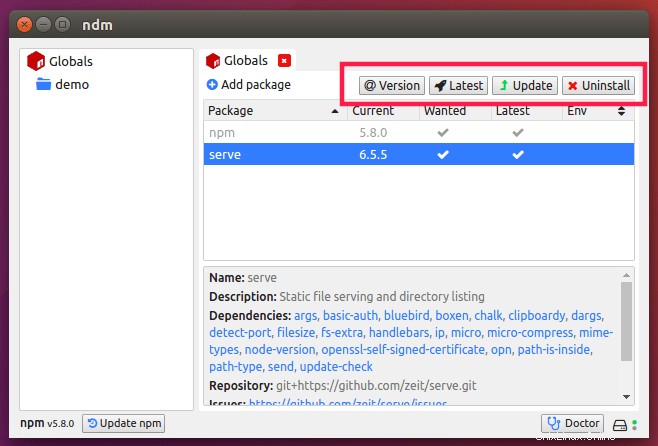
NDM memiliki dua opsi lagi yaitu "Perbarui npm" yang digunakan untuk memperbarui pengelola paket simpul ke versi terbaru yang tersedia, dan Dokter yang menjalankan serangkaian pemeriksaan untuk memastikan bahwa instalasi npm Anda memiliki apa yang diperlukan untuk mengelola paket/modul Anda.
Kesimpulan
NDM membuat proses menginstal, memperbarui, menghapus paket NodeJS lebih mudah! Anda tidak perlu mengingat perintah untuk melakukan tugas tersebut. NDM memungkinkan kita untuk melakukan semuanya dengan beberapa klik mouse melalui jendela grafis sederhana. Bagi mereka yang malas mengetik perintah, NDM adalah pendamping yang sempurna untuk mengelola paket-paket NodeJS.
Semangat!